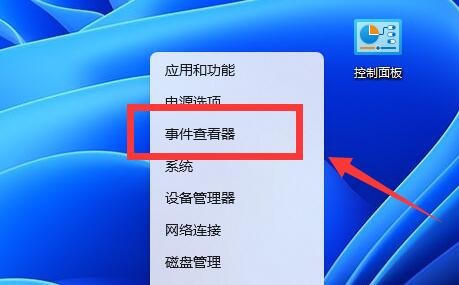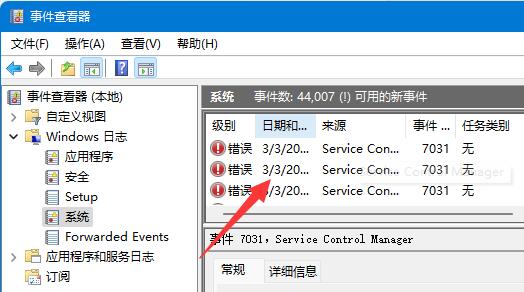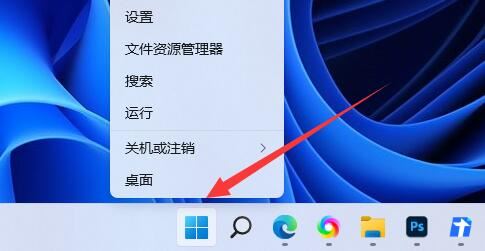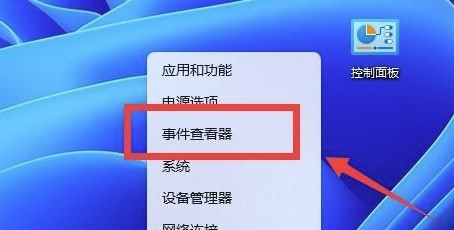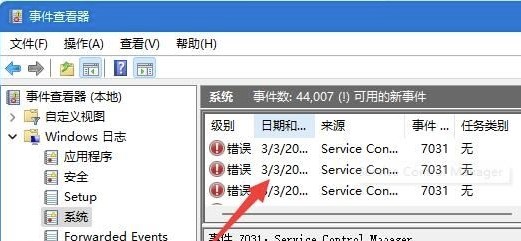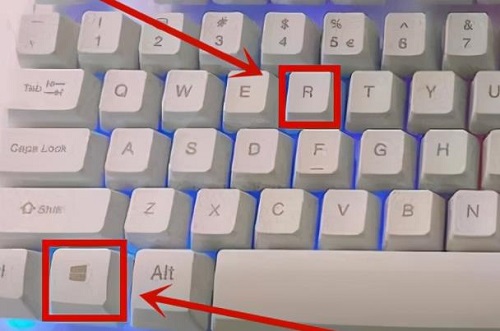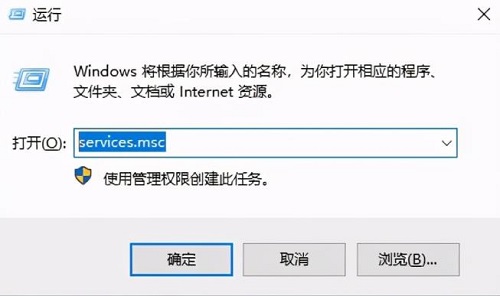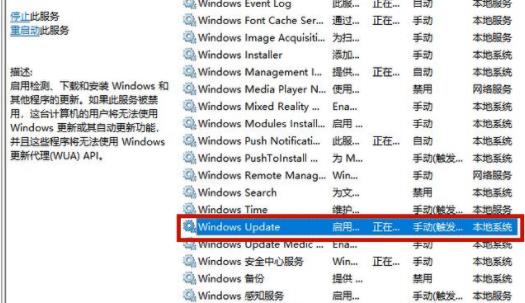Win11蓝屏终止代码nvlddmkmsys怎么解决?
简单到家
 2884人浏览
2884人浏览
 2024-11-12
2024-11-12
Win11蓝屏终止代码nvlddmkmsys怎么解决?很多用户在电脑使用过程中变成蓝屏,并且提示失效的操作nvlddmkmsys,面对这个问题大部分用户都不知道如何解决,那么接下来小编就来分享详细的解决方法,希望能够给大伙带来帮助。
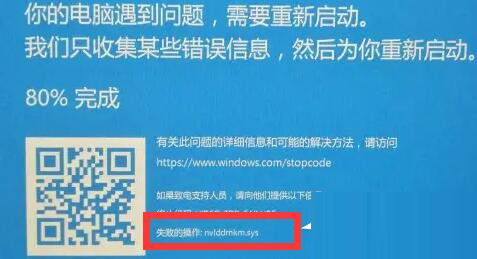
解决方法如下:
1、首先,如果我们还处于蓝屏界面,就长按“电源键”重启电脑。
2、重启后应该是可以正常进入系统的,这时候我们来到“C:\Windows\System32\drivers”文件夹下。
(一定要依次打开,不要直接复制进去)
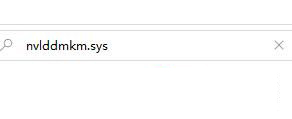
3、打开后,在其中找到“nvlddmkm.sys”文件并将它改名为“nvlddmkm.sys.old”。
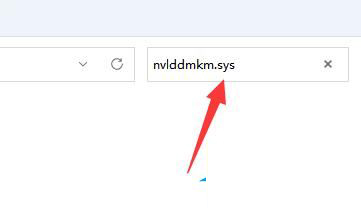
4、然后来到nvidia目录,一般是“C:\Nvidia”或“C:\drvvganVidia”。
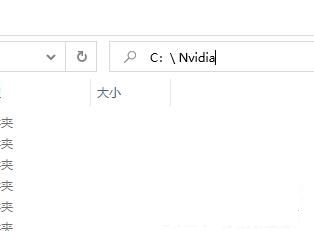
5、接着在其中找到“nvlddmkm.sy_”文件,将它放到c盘随意一个位置并记住该位置。

6、随后右键开始菜单,打开“windows终端(管理员)”。
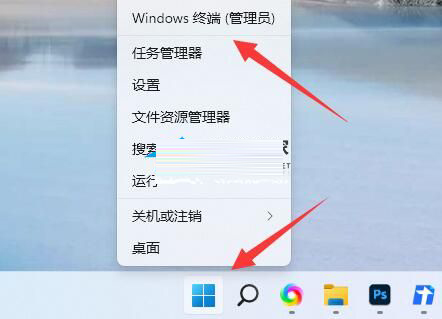
7、打开后输入“C:\******\”(这里输入刚刚记录下的文件位置)
8、回车后再输入“expand.exe nvlddmkm.sy_ nvlddmkm.sys”并回车。
9、操作完成后,找到刚刚的“nvlddmkm.sys”文件,将它移动到“C:\Windows\System32\drivers”位置即可。
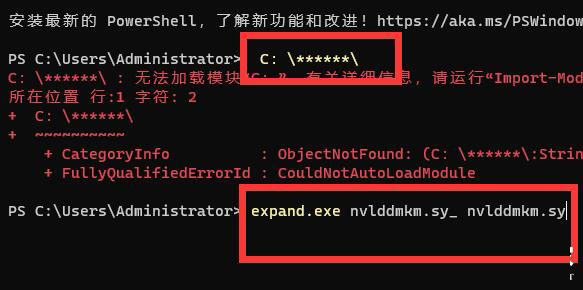
上述内容为转载或编者观点,不代表简单到家意见,不承担任何法律责任。
服务推荐
更多>
资讯推荐
更多>
Win10蓝屏终止代码WHEA-UNCORRECTABLE
 542浏览
542浏览
 2023-04-08
2023-04-08
 542浏览
542浏览
 2023-04-08
2023-04-08